技嘉主板BIOS刷黑后简单恢复方法
- 格式:doc
- 大小:124.54 KB
- 文档页数:2
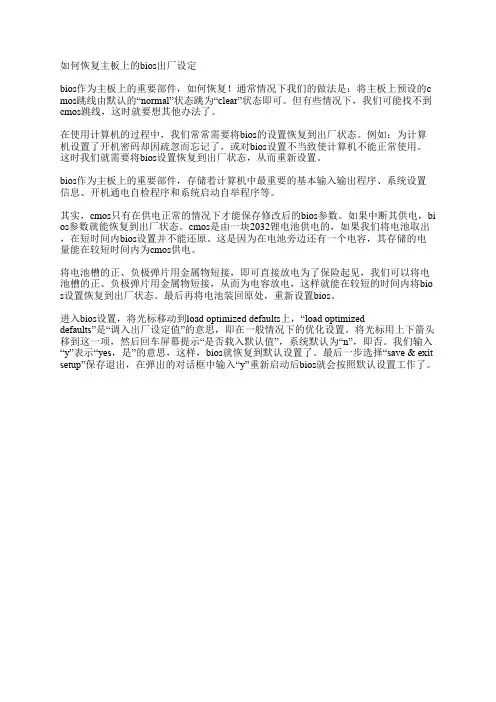
如何恢复主板上的bios出厂设定bios作为主板上的重要部件,如何恢复!通常情况下我们的做法是:将主板上预设的c mos跳线由默认的“normal”状态跳为“clear”状态即可。
但有些情况下,我们可能找不到cmos跳线,这时就要想其他办法了。
在使用计算机的过程中,我们常常需要将bios的设置恢复到出厂状态。
例如:为计算机设置了开机密码却因疏忽而忘记了,或对bios设置不当致使计算机不能正常使用。
这时我们就需要将bios设置恢复到出厂状态,从而重新设置。
bios作为主板上的重要部件,存储着计算机中最重要的基本输入输出程序、系统设置信息、开机通电自检程序和系统启动自举程序等。
其实,cmos只有在供电正常的情况下才能保存修改后的bios参数。
如果中断其供电,bi os参数就能恢复到出厂状态。
cmos是由一块2032锂电池供电的,如果我们将电池取出,在短时间内bios设置并不能还原。
这是因为在电池旁边还有一个电容,其存储的电量能在较短时间内为cmos供电。
将电池槽的正、负极弹片用金属物短接,即可直接放电为了保险起见,我们可以将电池槽的正、负极弹片用金属物短接,从而为电容放电,这样就能在较短的时间内将bio s设置恢复到出厂状态。
最后再将电池装回原处,重新设置bios。
进入bios设置,将光标移动到load optimized defaults上,“load optimizeddefaults”是“调入出厂设定值”的意思,即在一般情况下的优化设置。
将光标用上下箭头移到这一项,然后回车屏幕提示“是否载入默认值”,系统默认为“n”,即否。
我们输入“y”表示“yes,是”的意思,这样,bios就恢复到默认设置了。
最后一步选择“save & exit setup”保存退出,在弹出的对话框中输入“y”重新启动后bios就会按照默认设置工作了。
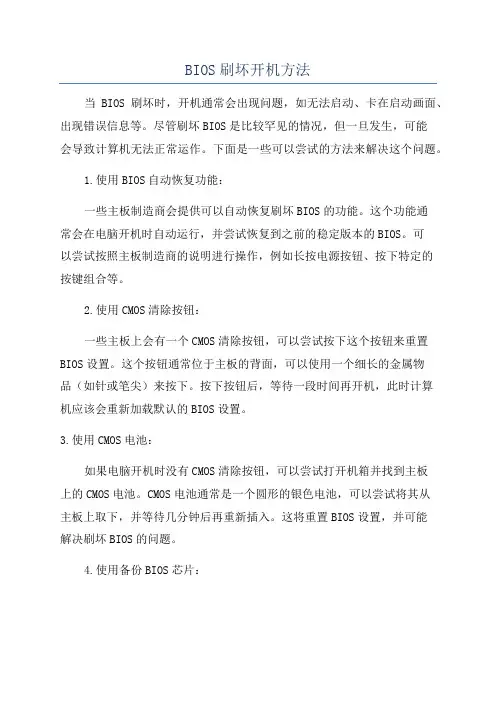
BIOS刷坏开机方法当BIOS刷坏时,开机通常会出现问题,如无法启动、卡在启动画面、出现错误信息等。
尽管刷坏BIOS是比较罕见的情况,但一旦发生,可能会导致计算机无法正常运作。
下面是一些可以尝试的方法来解决这个问题。
1.使用BIOS自动恢复功能:一些主板制造商会提供可以自动恢复刷坏BIOS的功能。
这个功能通常会在电脑开机时自动运行,并尝试恢复到之前的稳定版本的BIOS。
可以尝试按照主板制造商的说明进行操作,例如长按电源按钮、按下特定的按键组合等。
2.使用CMOS清除按钮:一些主板上会有一个CMOS清除按钮,可以尝试按下这个按钮来重置BIOS设置。
这个按钮通常位于主板的背面,可以使用一个细长的金属物品(如针或笔尖)来按下。
按下按钮后,等待一段时间再开机,此时计算机应该会重新加载默认的BIOS设置。
3.使用CMOS电池:如果电脑开机时没有CMOS清除按钮,可以尝试打开机箱并找到主板上的CMOS电池。
CMOS电池通常是一个圆形的银色电池,可以尝试将其从主板上取下,并等待几分钟后再重新插入。
这将重置BIOS设置,并可能解决刷坏BIOS的问题。
4.使用备份BIOS芯片:一些主板上有备份BIOS芯片,可以尝试使用备份芯片恢复BIOS设置。
具体操作方法可能因主板制造商而异,可以查看主板的用户手册或访问主板制造商的支持网站以获取详细的说明。
5.使用烧录工具:如果以上方法都无效,可能需要借助一些专业的烧录工具来重新刷写BIOS。
这个方法需要一定的技术知识,并且需要购买或租借相应的设备。
如果不熟悉这方面的操作,建议寻求专业人士的帮助,以避免进一步损坏计算机。
总结:虽然刷坏BIOS是比较罕见的情况,但一旦发生,可能会导致计算机无法正常运行。
在尝试任何方法之前,建议先备份计算机中重要的文件和数据。
此外,如果对BIOS设置不熟悉或没有相应的专业知识,最好由专业人士来处理刷坏BIOS的问题,以免造成更大的损失。
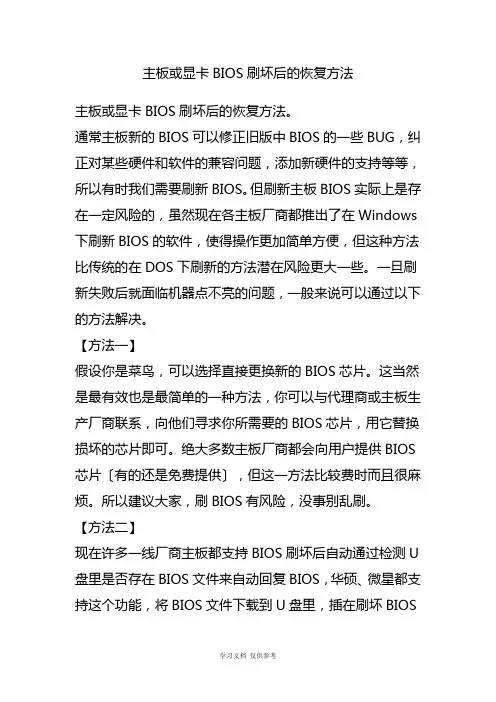
主板或显卡BIOS刷坏后的恢复方法主板或显卡BIOS刷坏后的恢复方法。
通常主板新的BIOS可以修正旧版中BIOS的一些BUG,纠正对某些硬件和软件的兼容问题,添加新硬件的支持等等,所以有时我们需要刷新BIOS。
但刷新主板BIOS实际上是存在一定风险的,虽然现在各主板厂商都推出了在Windows 下刷新BIOS的软件,使得操作更加简单方便,但这种方法比传统的在DOS下刷新的方法潜在风险更大一些。
一旦刷新失败后就面临机器点不亮的问题,一般来说可以通过以下的方法解决。
【方法一】假设你是菜鸟,可以选择直接更换新的BIOS芯片。
这当然是最有效也是最简单的一种方法,你可以与代理商或主板生产厂商联系,向他们寻求你所需要的BIOS芯片,用它替换损坏的芯片即可。
绝大多数主板厂商都会向用户提供BIOS 芯片〔有的还是免费提供〕,但这一方法比较费时而且很麻烦。
所以建议大家,刷BIOS有风险,没事别乱刷。
【方法二】现在许多一线厂商主板都支持BIOS刷坏后自动通过检测U 盘里是否存在BIOS文件来自动回复BIOS,华硕、微星都支持这个功能,将BIOS文件下载到U盘里,插在刷坏BIOS的主板上,只要主板BIOS引导区还存在,主板启动键盘LED 灯闪亮,光驱LED灯闪亮,U盘LED灯闪亮,都可间接证明BIOS引导区还存在,那么BIOS引导区就可以自动搜寻外设装置里的BIOS文件,做恢复尝试。
华硕主板需要将BIOS文件名改为主板型号相应的文件名,才可以自动刷新。
微星主板则统一将BIOS文件更名为"AMIBOOT.ROM"〔不包括""〕,Copy到U盘的根目录下,将U盘出入USB接口〔U盘中最好只有AMIBOOT.ROM一个文件〕,开机,按Ctrl+Home键强制系统刷写U盘中的BIOS文件,U盘灯闪烁一会儿后,系统会自动重新启动,这样一切又恢复正常了!【方法三】如果你的主板是双BIOS主板,哈哈,当你刷坏主板BIOS 的同时,你不必惊慌,你幸运了,通过相应主板跳线。
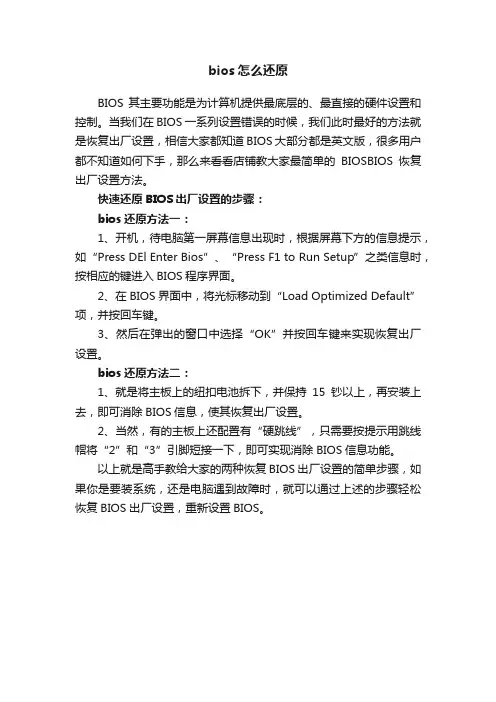
bios怎么还原
BIOS其主要功能是为计算机提供最底层的、最直接的硬件设置和控制。
当我们在BIOS一系列设置错误的时候,我们此时最好的方法就是恢复出厂设置,相信大家都知道BIOS大部分都是英文版,很多用户都不知道如何下手,那么来看看店铺教大家最简单的BIOSBIOS恢复出厂设置方法。
快速还原BIOS出厂设置的步骤:
bios还原方法一:
1、开机,待电脑第一屏幕信息出现时,根据屏幕下方的信息提示,如“Press DEl Enter Bios”、“Press F1 to Run Setup”之类信息时,按相应的键进入BIOS程序界面。
2、在BIOS界面中,将光标移动到“Load Optimized Default”项,并按回车键。
3、然后在弹出的窗口中选择“OK”并按回车键来实现恢复出厂设置。
bios还原方法二:
1、就是将主板上的纽扣电池拆下,并保持15钞以上,再安装上去,即可消除BIOS信息,使其恢复出厂设置。
2、当然,有的主板上还配置有“硬跳线”,只需要按提示用跳线帽将“2”和“3”引脚短接一下,即可实现消除BIOS信息功能。
以上就是高手教给大家的两种恢复BIOS出厂设置的简单步骤,如果你是要装系统,还是电脑遇到故障时,就可以通过上述的步骤轻松恢复BIOS出厂设置,重新设置BIOS。
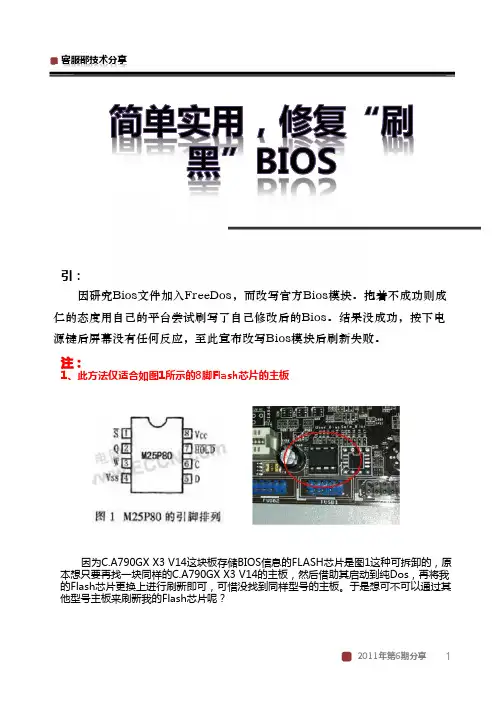
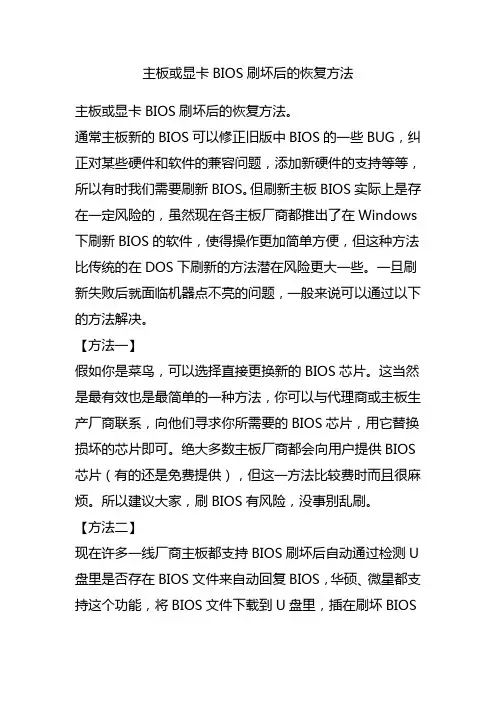
主板或显卡BIOS刷坏后的恢复方法主板或显卡BIOS刷坏后的恢复方法。
通常主板新的BIOS可以修正旧版中BIOS的一些BUG,纠正对某些硬件和软件的兼容问题,添加新硬件的支持等等,所以有时我们需要刷新BIOS。
但刷新主板BIOS实际上是存在一定风险的,虽然现在各主板厂商都推出了在Windows 下刷新BIOS的软件,使得操作更加简单方便,但这种方法比传统的在DOS下刷新的方法潜在风险更大一些。
一旦刷新失败后就面临机器点不亮的问题,一般来说可以通过以下的方法解决。
【方法一】假如你是菜鸟,可以选择直接更换新的BIOS芯片。
这当然是最有效也是最简单的一种方法,你可以与代理商或主板生产厂商联系,向他们寻求你所需要的BIOS芯片,用它替换损坏的芯片即可。
绝大多数主板厂商都会向用户提供BIOS 芯片(有的还是免费提供),但这一方法比较费时而且很麻烦。
所以建议大家,刷BIOS有风险,没事别乱刷。
【方法二】现在许多一线厂商主板都支持BIOS刷坏后自动通过检测U 盘里是否存在BIOS文件来自动回复BIOS,华硕、微星都支持这个功能,将BIOS文件下载到U盘里,插在刷坏BIOS的主板上,只要主板BIOS引导区还存在,主板启动键盘LED 灯闪亮,光驱LED灯闪亮,U盘LED灯闪亮,都可间接证明BIOS引导区还存在,那么BIOS引导区就可以自动搜寻外设装置里的BIOS文件,做恢复尝试。
华硕主板需要将BIOS文件名改为主板型号相应的文件名,才可以自动刷新。
微星主板则统一将BIOS文件更名为"AMIBOOT.ROM"(不包括""),Copy到U盘的根目录下,将U盘出入USB接口(U盘中最好只有AMIBOOT.ROM一个文件),开机,按Ctrl+Home键强制系统刷写U盘中的BIOS文件,U盘灯闪烁一会儿后,系统会自动重新启动,这样一切又恢复正常了!【方法三】如果你的主板是双BIOS主板,哈哈,当你刷坏主板BIOS 的同时,你不必惊慌,你幸运了,通过相应主板跳线。

刷坏bios后的2种恢复方法一、刷坏 BIOS 到底是咋回事。
首先咱得搞清楚,啥叫刷坏 BIOS 。
这 BIOS 就好比电脑的“大脑司令部”,控制着电脑启动和硬件运行。
要是刷 BIOS 这操作不当,比如断电啦、选错版本啦,那就可能把这“司令部”给搞乱套,电脑就没法正常启动和工作啦,这就是刷坏BIOS 。
1.1 为啥会有人刷 BIOS。
有人刷 BIOS 是为了提升电脑性能,让硬件能更好地发挥作用。
还有的是因为BIOS 出了问题,得更新修复。
但这就像走钢丝,一不小心就掉下去啦。
1.2 刷坏 BIOS 的后果。
这后果可严重啦!电脑可能直接黑屏,开不了机,或者出现各种奇怪的错误提示,让你干着急没办法。
二、恢复刷坏 BIOS 的方法。
接下来咱就说说咋把这搞砸的事儿给挽救回来。
2.1 利用 BIOS 备份恢复。
要是你之前有先见之明,给 BIOS 做了备份,那这时候就派上大用场啦!直接用备份文件把坏的覆盖掉,就跟给受伤的地方敷上良药一样,简单又有效。
2.2 使用编程器恢复。
要是没备份,别慌,还有招儿。
可以用编程器,这玩意儿就像是个电脑医生的神奇工具。
把 BIOS 芯片拆下来,放到编程器里,重新写入正确的 BIOS 数据。
不过这操作可得小心,别把芯片给弄坏喽。
2.3 找厂家售后帮忙。
要是自己实在搞不定,别硬撑,赶紧联系厂家售后。
他们是专业的,就像救星一样,说不定能帮你解决大麻烦。
但这可能得花点时间和银子。
三、预防刷坏 BIOS 的小贴士。
最后再唠叨几句,咋预防这种倒霉事儿。
3.1 仔细阅读教程。
在刷 BIOS 之前,一定要把教程看仔细喽,一字一句都别放过,别马虎大意。
3.2 保证电源稳定。
刷的时候,可别让电源出岔子,稳定的电源就像坚实的后盾,能让整个过程顺顺利利。
刷 BIOS 有风险,操作需谨慎。
万一刷坏了也别慌,总有办法能解决。
希望大家的电脑都能健健康康,顺顺利利地工作!。
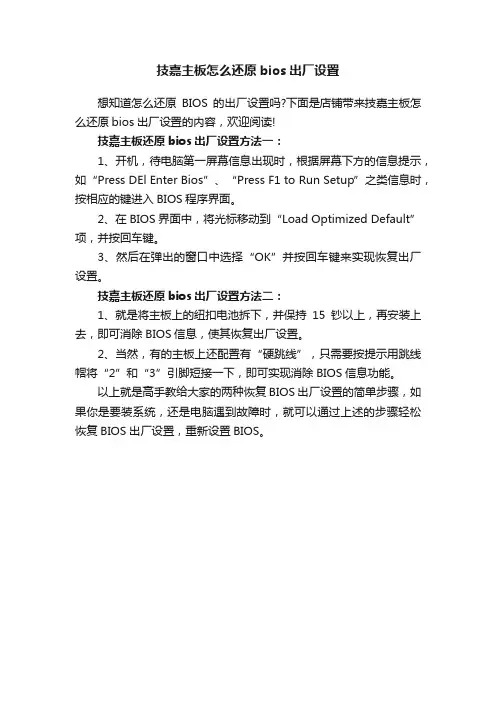
技嘉主板怎么还原bios出厂设置
想知道怎么还原BIOS的出厂设置吗?下面是店铺带来技嘉主板怎么还原bios出厂设置的内容,欢迎阅读!
技嘉主板还原bios出厂设置方法一:
1、开机,待电脑第一屏幕信息出现时,根据屏幕下方的信息提示,如“Press DEl Enter Bios”、“Press F1 to Run Setup”之类信息时,按相应的键进入BIOS程序界面。
2、在BIOS界面中,将光标移动到“Load Optimized Default”项,并按回车键。
3、然后在弹出的窗口中选择“OK”并按回车键来实现恢复出厂设置。
技嘉主板还原bios出厂设置方法二:
1、就是将主板上的纽扣电池拆下,并保持15钞以上,再安装上去,即可消除BIOS信息,使其恢复出厂设置。
2、当然,有的主板上还配置有“硬跳线”,只需要按提示用跳线帽将“2”和“3”引脚短接一下,即可实现消除BIOS信息功能。
以上就是高手教给大家的两种恢复BIOS出厂设置的简单步骤,如果你是要装系统,还是电脑遇到故障时,就可以通过上述的步骤轻松恢复BIOS出厂设置,重新设置BIOS。
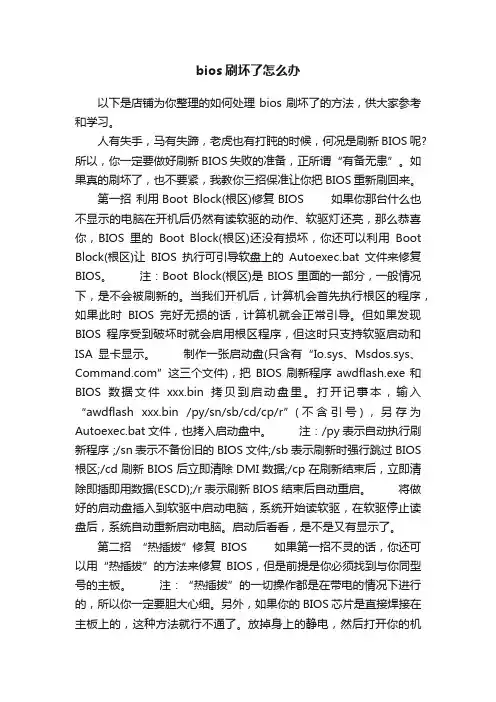
bios刷坏了怎么办以下是店铺为你整理的如何处理bios刷坏了的方法,供大家参考和学习。
人有失手,马有失蹄,老虎也有打盹的时候,何况是刷新BIOS呢?所以,你一定要做好刷新BIOS失败的准备,正所谓“有备无患”。
如果真的刷坏了,也不要紧,我教你三招保准让你把BIOS重新刷回来。
第一招利用Boot Block(根区)修复BIOS 如果你那台什么也不显示的电脑在开机后仍然有读软驱的动作、软驱灯还亮,那么恭喜你,BIOS里的Boot Block(根区)还没有损坏,你还可以利用Boot Block(根区)让BIOS执行可引导软盘上的Autoexec.bat文件来修复BIOS。
注:Boot Block(根区)是BIOS里面的一部分,一般情况下,是不会被刷新的。
当我们开机后,计算机会首先执行根区的程序,如果此时BIOS完好无损的话,计算机就会正常引导。
但如果发现BIOS程序受到破坏时就会启用根区程序,但这时只支持软驱启动和ISA显卡显示。
制作一张启动盘(只含有“Io.sys、Msdos.sys、”这三个文件),把BIOS刷新程序awdflash.exe和BIOS数据文件xxx.bin拷贝到启动盘里。
打开记事本,输入“awdflash xxx.bin /py/sn/sb/cd/cp/r”(不含引号),另存为Autoexec.bat文件,也拷入启动盘中。
注:/py表示自动执行刷新程序 ;/sn表示不备份旧的BIOS文件;/sb表示刷新时强行跳过BIOS 根区;/cd刷新BIOS后立即清除DMI数据;/cp在刷新结束后,立即清除即插即用数据(ESCD);/r表示刷新BIOS结束后自动重启。
将做好的启动盘插入到软驱中启动电脑,系统开始读软驱,在软驱停止读盘后,系统自动重新启动电脑。
启动后看看,是不是又有显示了。
第二招“热插拔”修复BIOS 如果第一招不灵的话,你还可以用“热插拔”的方法来修复BIOS,但是前提是你必须找到与你同型号的主板。

怎么恢复主板BIOS出厂设置解决因BIOS出错电脑开不了机
的问题
怎么恢复主板BIOS出厂设置解决因BIOS出错电脑开不了机的问题
要恢复主板BIOS的出厂设置,通过有三个方法。
第一:开机按“DEL”进入BIOS设置,然后选择“load
fail-safe
defaults”然后按F10保存退出
第二:可以打开主机箱,找到主板电子旁边的BIOS跳线设置,通常会有三根跳线的如上图,有一个跳线帽插在其中的两根,只要把跳线帽移一位插到另一边几秒钟到几十秒钟,再换回之前的位置就可以了(注:要在断掉电源线的情况下操作)。
第三:可以直接把主板的电子取出来几秒钟到几十秒钟,再把电脑装回去。
(注:要在断掉电源线的情况下操作)。
这样,主板的BIOS就恢复出厂的设置了。
检查BIOS恢复出厂设置是否成功,可以通过查看系统时间是否已经恢复到出厂时的时间就知道了.
电脑问题大全-免费电脑技术知识在线帮助。
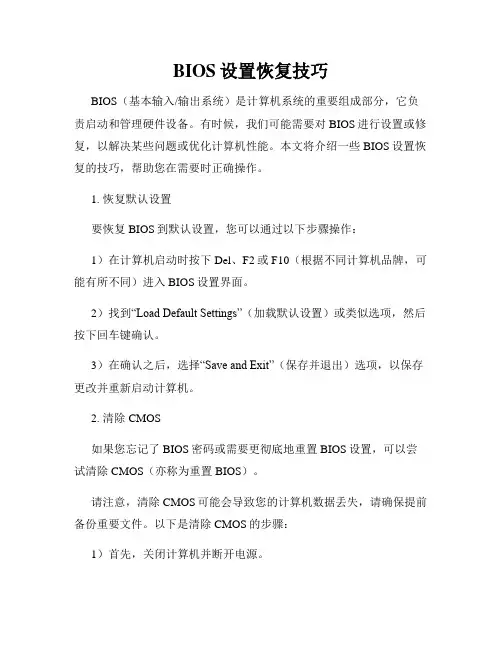
BIOS设置恢复技巧BIOS(基本输入/输出系统)是计算机系统的重要组成部分,它负责启动和管理硬件设备。
有时候,我们可能需要对BIOS进行设置或修复,以解决某些问题或优化计算机性能。
本文将介绍一些BIOS设置恢复的技巧,帮助您在需要时正确操作。
1. 恢复默认设置要恢复BIOS到默认设置,您可以通过以下步骤操作:1)在计算机启动时按下Del、F2或F10(根据不同计算机品牌,可能有所不同)进入BIOS设置界面。
2)找到“Load Default Settings”(加载默认设置)或类似选项,然后按下回车键确认。
3)在确认之后,选择“Save and Exit”(保存并退出)选项,以保存更改并重新启动计算机。
2. 清除CMOS如果您忘记了BIOS密码或需要更彻底地重置BIOS设置,可以尝试清除CMOS(亦称为重置BIOS)。
请注意,清除CMOS可能会导致您的计算机数据丢失,请确保提前备份重要文件。
以下是清除CMOS的步骤:1)首先,关闭计算机并断开电源。
2)打开计算机机箱,并找到主板上的CMOS电池(通常为纽扣电池)。
3)小心地取出CMOS电池,并等待数分钟,以确保从计算机系统中消除任何残留电荷。
4)重新插入CMOS电池,并将电源重新连接。
5)重新启动计算机,并进入BIOS设置以重新配置您需要的设置。
3. 使用BIOS恢复功能现在许多主板都提供了内置的BIOS恢复功能,这可以帮助您在BIOS出现问题时快速修复。
以下是一般的BIOS恢复步骤(实际步骤可能因不同品牌而有所不同):1)在计算机启动时,按下指定的功能键(如F12、F11或其他键),以进入BIOS恢复界面。
2)根据提示选择“BIOS Recovery”(BIOS恢复)或类似选项。
3)选择您要使用的BIOS文件进行恢复(通常是事先下载并存储在U盘等外部存储设备上)。
4)等待恢复完成,在此过程中请勿关闭计算机或中断电源。
5)重新启动计算机,检查BIOS设置是否已恢复正常。
我们因种种原因把BIOS刷坏时,总会想想有没有最快的办法恢复。
技嘉主板就采用了Dual BIOS,也就是双BIOS。
这就意味着在主板中其中一个BIOS损坏时,另一个可以立即恢复其中的数据。
之前在前一篇博文《四种方法为华硕主板刷BIOS》中介绍了在主板能开机下BIOS的刷新,而本文将要讨论的是在不能开机的情况下,不借助编程器等专业工具将BIOS恢复。
以下是恢复方法。
•方法一:自检错误自动恢复。
在刷坏且开不了机的情况下,关机20秒之后再开机,自检时BIOS会检测到异常,并自动进行BIOS恢复。
•方法二:按住开机键大约10秒钟。
当CPU转了突然停止,这时候不用再按了,松开后正常开机,然后就是自动恢复BIOS了。
由于早期与现在的主板所使用的技术有差别,这种方式不一定在任何情况任何主板都能用。
•方法三:给BIOS芯片短路进行恢复。
在断开电源的情况下,给M_BIOS 的第一个针脚与第八个针脚短路。
然后通电开机,主板通电几秒钟之后会自动重启,重启后立即拔下电源,把短路的连接导线移除,再开机,这时候即可正常开机。
技嘉主板上的双BIOS芯片•方法四:用重启键(reset)恢复。
使用最小系统法,即只插内存条、CPU、显卡(如果没有集成显卡则需要插显卡)、电源,连接好显示器。
用一跳线帽给主板的重启键短路或是一直按住机箱上的重启键,通电开机,这时等待几秒钟之后就自动重启,这时断电,把跳线帽移去或是松开重启键,重新开机,系统会提示MainBIOS数据校验错误而从BackupBIOS中将数据恢复。
其实不仅是技嘉主板有双BIOS的功能,其它品牌主板有的也采用了这个功能,比如微星的“Safe BIOS”,它使用一块容量比较大的BIOS芯片,并把它划分成两个独立的部分,分别存储主BIOS与备份BIOS的程序,当一个BIOS程序出现问题时,另一个BIOS中的程序会自动恢复。
其它类似的双BIOS互为备份的技术还有TwinBIOS,原理都差不多。
技嘉主板BIOS刷黑后简单恢复方法技嘉的dual bios技术的原理很简单,在main bios能启动的情况下,backup bios 不会对bios进行检测。
只有当main bios出现故障(这个故障一般是软件故障)才会从backup bios进行对main bios的覆写(注意,是覆写,而不是从backup bios进行启动)。
方法1:短接MainBIOS如图:注意,短接的不是红色的线,而是蓝色的线。
具体的方法是:在关闭电源的情况下,按图中蓝线所示连接MainBIOS的两个脚(实际就是短接1、8脚),这招非常管用然后按机箱电源开机,主板通电后过了几秒会自动断电重启,这时即可断开刚刚短接的MainBIOS的两个脚(这一步很关键),这时主板可顺利自检开机。
现在可以直接按End进入Qflash刷新BIOS,或者再次重启后,BIOS会提示MainBIOS校验错误并自动从BackupBIOS还原。
方法2:按RESET键开机这个也是要注意释放Reset键的时间。
具体的方法是:断开主板IDE和SATA 数据线,拔掉主板电池,清空CMOS,在关闭电源的情况下,按住RESET键不放,按电源键开机,主板通电后过了几秒会自动断电重启,这时即可放开RESET键,主板自动通电后会直接提示MainBIOS校验错误并自动从BackupBIOS还原。
方法3(可信度不高):短接MainBIOS pin6-7有用,通电后会自动从BackupBIOS 还原。
方法4:在关机状态下按住POWER键超过30秒系统就会自动恢复。
SPI BIOS芯片的工作原理,就是知道为啥要短接1、8脚。
实际上该芯片1脚为片选信号,低电压为选中,第8脚是Vcc,短接1、8脚则使1脚电压为高电平,即不选中该芯片,此时开机,才会选中双BIOS芯片中的另一片备用BIOS芯片。
重点:接通针脚后开机,点亮后进入覆写界面即可松开,否则自动恢复系统无法将备份BIOS写入MAIN BIOS ROM!根据各位主板型号的不同,BIOS布线也会不同,不过只需注意一点,BIOS ROM 周围会画上一个类似电池样子的白线,凸出的那面就是1、8针脚。
技嘉主板还原BIOS出厂默认设置教程
当你在BIOS设置菜单里设置了不了解的选项;当设置了CPU 开核但不稳定;当你想查看主板出厂时的每一个选项的默认值等,可以试着使用BIOS提供的快速还原BIOS“出厂默认”设置功能。
接下来是小编为大家收集的技嘉主板还原BIOS出厂默认设置教程,欢迎大家阅读:
技嘉主板还原BIOS出厂默认设置教程
第1步:
在开机的第1个画面(电脑自检时),按“Del”键进入“BIOS 设置主菜单”。
如下图
第2步:
在BIOS设置主菜单中选择“Load Optimized Defaults”,并按“回车”键。
当出然“Load Optimized Defaults (Y/N)?”提示框后按“Y”-> “回车”键。
如下图
第3步:
按“F10”键,当出然“SAVE to CMOS and EXIT (Y/N)?”提示框后按“Y”-> “回车”键,电脑重启成功后即可
看了“技嘉主板还原BIOS出厂默认设置教程”还想看:
1.技嘉主板bios恢复出厂设置方法
2.技嘉主板怎么还原bios出厂设置
3.技嘉主板bios出厂设置方法
4.技嘉主板bios恢复出厂设置
5.技嘉主板如何还原bios。
bios恢复初始设置的方法在计算机硬件中,BIOS(Basic Input/Output System)是一种固化在计算机主板上的软件,它负责启动计算机并管理硬件设备。
有时候,我们可能需要恢复BIOS的初始设置,以解决一些问题或者重新配置计算机。
本文将介绍一些常见的BIOS恢复初始设置的方法。
首先,我们需要进入计算机的BIOS界面。
通常,在计算机开机时,按下Del、F2、F10或者Esc键可以进入BIOS设置界面,具体取决于计算机品牌和型号。
一旦进入BIOS界面,我们就可以开始恢复初始设置了。
方法一:使用BIOS默认选项大多数BIOS界面都提供了一个“Load Default”或者“Load Optimized Defaults”选项,它可以将BIOS设置恢复到出厂默认值。
在BIOS界面中找到这个选项,然后选择它并保存更改。
计算机将会重新启动,并且BIOS设置将会恢复到初始状态。
方法二:使用CMOS清除CMOS(Complementary Metal-Oxide-Semiconductor)是一种存储BIOS设置的芯片。
有时候,我们可以通过清除CMOS来恢复BIOS的初始设置。
首先,关闭计算机并断开电源。
然后,打开计算机主机箱,找到CMOS电池。
CMOS电池通常是一个圆形的银色电池,类似于手表电池。
将CMOS电池从主板上取下,等待几分钟后再重新插入。
最后,重新启动计算机,BIOS设置将会被恢复到初始状态。
需要注意的是,清除CMOS可能会导致一些其他设置丢失,例如日期和时间。
因此,在进行此操作之前,最好备份重要的数据和设置。
方法三:使用BIOS更新有时候,我们可以通过更新BIOS来恢复初始设置。
首先,我们需要找到计算机的BIOS版本号。
在BIOS界面中,通常可以在主页或者系统信息中找到BIOS版本号。
然后,访问计算机制造商的官方网站,下载最新的BIOS更新程序。
运行更新程序,并按照提示进行操作。
更新完成后,计算机将会重新启动,并且BIOS设置将会被恢复到初始状态。
电脑BIOS恢复技巧电脑的基本输入/输出系统(BIOS)是电脑启动和硬件管理的关键组件。
如果你的电脑出现了BIOS相关问题,如启动失败或设置错误,可能会导致系统无法正常工作。
在本文中,我们将介绍一些常见的电脑BIOS恢复技巧,以帮助您解决这些问题。
1. 重置BIOS设置重置BIOS设置是解决许多BIOS问题的第一步。
不正确的设置可能导致电脑无法启动或出现错误。
以下是重置BIOS设置的步骤: 1)关闭电脑并拔掉电源插头。
2)打开电脑主机箱,并找到位于主板上的BIOS电池。
3)小心地将BIOS电池取出,并等待几分钟。
4)重新安装BIOS电池,并将电源插头重新连接到电源插座。
5)启动电脑,并进入BIOS设置界面进行必要的调整。
2. 刷新或升级BIOS固件升级或刷新BIOS固件是解决一些BIOS问题的有效方法。
厂商通常会提供最新的BIOS固件版本,可以通过官方网站下载并更新。
以下是刷新或升级BIOS固件的步骤:1)在厂商官方网站上找到您电脑型号的BIOS固件更新程序。
2)下载并保存更新程序到可移动设备(如USB驱动器)。
3)关闭电脑并插入USB驱动器。
4)启动电脑,并按照屏幕上的提示进入BIOS设置界面。
5)在BIOS设置界面中找到固件更新选项,并选择通过USB设备更新。
6)选择要更新的BIOS固件文件并启动升级过程。
7)升级完成后,重新启动电脑并检查问题是否解决。
请注意,在刷新或升级BIOS固件之前,请确保您完全了解操作步骤以及潜在的风险。
错误的BIOS固件安装可能导致电脑无法启动或损坏。
3. 使用BIOS默认选项如果电脑在BIOS设置方面有问题,可能是由于错误或不完整的设置导致的。
在这种情况下,使用BIOS默认选项可以帮助您恢复正常的设置。
以下是使用BIOS默认选项的方法:1)在BIOS设置界面中找到“恢复默认设置”或类似选项。
2)选择该选项,并确认您想要将设置恢复为默认值。
3)保存更改并退出BIOS设置界面。
技嘉双bios主板恢复方法
技嘉(GIGABYTE)的双BIOS主板采用了两个固件芯片,可以避免因BIOS刷写失败或损坏导致无法启动的问题。
当主BIOS出现问题时,备用BIOS会自动接管,确保系统可以正常启动。
如果您的技嘉双BIOS主板出现问题,可以尝试以下恢复方法:
1. 使用主板上的Clear CMOS按钮或跳线来重置BIOS设置。
此操作将恢复BIOS到出厂默认设置,并且可能会解决某些问题。
2. 使用备用BIOS来启动系统。
有些技嘉双BIOS主板上会有一个备用BIOS切换开关,您可以将其切换到备用BIOS上,然后尝试启动系统。
3. 如果以上方法均无效,您可以尝试使用技嘉提供的DualBIOS工具进行恢复。
这个工具在技嘉的官方网站上可以下载到,具体操作方法可以参考技嘉的官方文档或支持论坛上的相关帖子。
请注意,在尝试恢复BIOS之前,务必备份您的数据。
错误的BIOS操作可能会导致数据丢失或系统无法启动。
如果您不确定操作方法或缺乏相关经验,建议您寻求专业人士的帮助,或联系技嘉的技术支持团队。
技嘉主板BIOS刷黑后简单恢复方法
技嘉的dual bios技术的原理很简单,在main bios能启动的情况下,backup bios 不会对bios进行检测。
只有当main bios出现故障(这个故障一般是软件故障)才会从backup bios进行对main bios的覆写(注意,是覆写,而不是从backup bios进行启动)。
方法1:短接MainBIOS
如图:注意,短接的不是红色的线,而是蓝色的线。
具体的方法是:在关闭电源的情况下,按图中蓝线所示连接MainBIOS的两个脚(实际就是短接1、8脚),这招非常管用然后按机箱电源开机,主板通电后过了几秒会自动断电重启,这时即可断开刚刚短接的MainBIOS的两个脚(这一步很关键),这时主板可顺利自检开机。
现在可以直接按End进入Qflash刷新BIOS,或者再次重启后,BIOS会提示MainBIOS校验错误并自动从BackupBIOS还原。
方法2:按RESET键开机
这个也是要注意释放Reset键的时间。
具体的方法是:断开主板IDE和SATA 数据线,拔掉主板电池,清空CMOS,在关闭电源的情况下,按住RESET键不放,按电源键开机,主板通电后过了几秒会自动断电重启,这时即可放开RESET键,主板自动通电后会直接提示MainBIOS校验错误并自动从BackupBIOS还原。
方法3(可信度不高):短接MainBIOS pin6-7有用,通电后会自动从BackupBIOS 还原。
方法4:在关机状态下按住POWER键超过30秒系统就会自动恢复。
SPI BIOS芯片的工作原理,就是知道为啥要短接1、8脚。
实际上该芯片1脚为片选信号,低电压为选中,第8脚是Vcc,短接1、8脚则使1脚电压为高电平,即不选中该芯片,此时开机,才会选中双BIOS芯片中的另一片备用BIOS芯片。
重点:接通针脚后开机,点亮后进入覆写界面即可松开,否则自动恢复系统无法将备份BIOS写入MAIN BIOS ROM!
根据各位主板型号的不同,BIOS布线也会不同,不过只需注意一点,BIOS ROM 周围会画上一个类似电池样子的白线,凸出的那面就是1、8针脚。